TABLAS
INTRODUCCION A LAS TABLAS
Las tablas son objetos fundamentales de una base de datos porque en ellas es donde se conserva toda la información o los datos. Así, una base de datos de una empresa puede tener una tabla Contactos que almacene los nombres de los proveedores, las direcciones de correo electrónico y los números de teléfono. Ya que otros objetos de base de datos dependen en gran medida de tablas, siempre debe iniciar el diseño de una base de datos creando todas sus tablas y luego crear cualquier otro objeto. Antes de crear una, tenga claro cuáles son sus requisitos y decida cuántas necesita. Si desea ver una introducción sobre cómo planear y diseñar una base de datos, consulte Conceptos básicos del diseño de una base de datos.
COMO CREAR UNA TABLA
Seleccione una celda con datos.
Seleccione Inicio > Dar formato como tabla.
Elija un estilo para la tabla.
En el cuadro de diálogo Dar formato como tabla, establezca el rango de celdas.
Marque la opción La tabla tiene encabezados si procede.
Seleccione Aceptar.
Cómo modificar los datos de una tabla
Paso 1
Haz clic en cualquier parte de tu tabla dinámica para que se reflejen las herramientas de la tabla dinámica ubicada en la cinta de opciones.
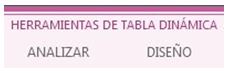
Paso 2
Haz clic en ANALIZAR> CAMBIAR EL ORIGEN DE DATOS.
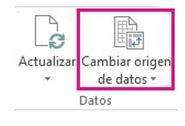
Paso 3
En el cuadro TABLA O RANGO, escribe el rango que deseas usar.
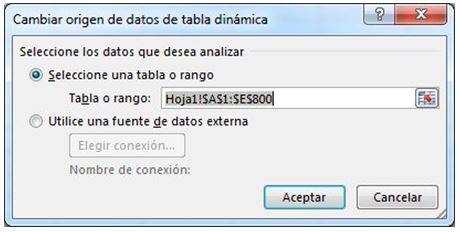
Recuerda dejar abierto el cuadro de diálogo y selecciona la tabla o el rango en la hoja de cálculo de Excel. Si los datos que necesitas agregar se encuentran en otra hoja de cálculo, haz clic en sobre ella y selecciona la tabla de rango.
Haga clic en cualquier lugar de la tabla y aparecerá la opción Herramientas de tabla.
Haga clic en > cambiar el tamaño de la tabla.
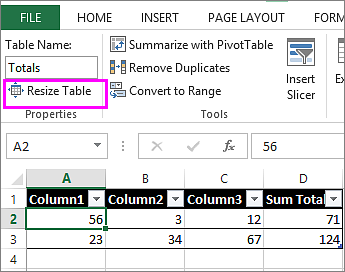
Seleccione todo el rango de celdas que desea que incluya la tabla, empezando por la celda superior izquierda.
En el ejemplo que se muestra a continuación, la tabla original cubre el rango A1:C5. Después de cambiar el tamaño para agregar dos columnas y tres filas, la tabla cubrirá el rango A1:E8.
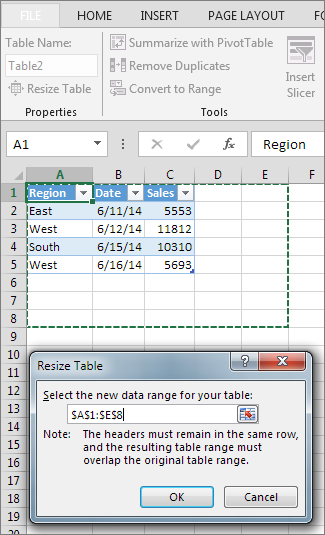
Cuando haya seleccionado el rango que desee para la tabla, presione Aceptar.
Al colocar datos en una tabla, los controles de filtro se agregan automáticamente a los encabezados de tabla.
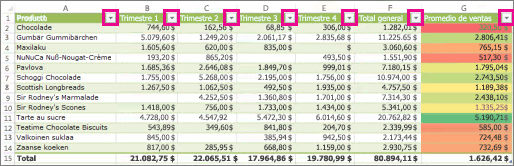
Seleccione la flecha de encabezado de columna
 la columna que desea filtrar.
la columna que desea filtrar.Desactive (Seleccionar todo) y seleccione los cuadros que desea mostrar.

Haga clic en Aceptar.
La flecha de encabezado de columna
 cambia a un icono
cambia a un icono  filtro. Seleccione este icono para cambiar o borrar el filtro.
filtro. Seleccione este icono para cambiar o borrar el filtro.

Comentarios
Publicar un comentario